Как вы знаете, Xiaomi последнее время выпускает очень много гаджетов для умного дома. Среди них умные лампочки, датчики движения, умные дверные замки и кондиционеры, роботы пылесосы, мультиварки, чайники и много других не менее важных домашних приборов.
Всеми этими гаджетами надо как-то управлять. Для этого компания выпустила специальное приложение Mi Home. Все умные гаджеты компании подключаются к этому приложению и отображают внутри него всю сервисную информацию. Другими словами, Mi Home — это панель управления вашим умным домом.
Где можно скачать Mi Home?
Скачать Mi Home можно как на устройства под управлением Android так и на яблочные гаджеты. Приложение будет изначально предустановлено если у вас смартфон Xiaomi с оболочкой MIUI. В противоположном случае вам необходимо самостоятельно загрузить его из соответствующего магазина приложений.
Чтобы скачать Mi Home нажмите на зеленую кнопку снизу и перейдите в Google Play или на черную, чтобы загрузить приложение из App Store если у вас iPhone или iPad.
Версия Android: начиная с 4.3
Версия iOS: начиная с iOS 9.0
Разработчик: Xiaomi Inc.
Цена: Бесплатно
Примечательно, что Mi Home совместимо даже с Apple Watch. Это значит, что вы можете включать и выключать домашнюю технику прямо с часов на своем запястье. А вот что плохо, официально приложение на iOS не поддерживает русский язык.
Где скачать Mi Home на русском языке?
Чтобы пользоваться Mi Home на русском языке достаточно в настройках приложения сменить язык на русский. В приложении иногда могут встречаться непереведенные места, что вполне нормально для приложений Xiaomi. В целом же — перевод достаточно качественный.
Также вы можете использовать русскую локализацию от умельцев с форума 4PDA. Приложение переведено более качественно, но не будет обновляться через магазин приложений. Все обновления придется скачивать и устанавливать вручную.
Существует ли Mi Home для Windows?
Нет, приложения Mi Home для windows не существует. Не существует также и веб версии сервиса. Таким образом управлять умным домом Xiaomi можно только со смартфонов и планшетов. Конечно, существуют еще умные динамики, но они все говорят только на китайском языке.
Как выглядит интерфейс приложения
В главном окне Mi Home вы получаете доступ к управлению всеми вашими умными гаджетами. Здесь будут отображаться все элементы умного дома, а также показатели температуры и влажности избранной комнаты. Само собой вы можете нажать на иконку любого умного гаджета чтобы включить, выключить или управлять им.
Слева находится вертикальная полоса с четырьмя пиктограммами:
- Устройства — список всех ваших умных устройств
- Комнаты — здесь все ваши умные устройства распределяются по комнатам
- Устройства поблизости — список устройств, который в данный момент находятся рядом с вами
- Настройки — отвечает за настройку Mi Home, установку и управление дополнительными плагинами, здесь же вы можете сменить язык и регион.
В нижней части приложения находятся четыре вкладки: главная (она описана выше), магазин, сценарии и профиль. Вкладка «магазин» ведет на специальную китайскую страничку с товарами для умного дома от Xiaomi. Для пользователей из СНГ эта вкладка бесполезна, так как купить оттуда вы ничего не сможете. В версиях приложения из Play Market она и вовсе недавно пропала.
Вкладка «сценарии» нам более интересна. Как вы поняли из названия, здесь вы можете настроить сценарии для своего умного дома. Например: когда датчик движения вас заметит, включается свет в гостиной и коридоре, а также начинает работать кондиционер.
Помимо создания своих сценариев, в этой вкладке собраны самые популярные сценарии от пользователей. Вы можете их просмотреть и применить для своего умного дома.
Ну и на последней вкладке «профиль» вы можете сменить аватар, дать доступы к управлению умным домом членам вашей семьи, а также почитать документацию на китайском или английском языке.
Первоначальная настройка Mi Home
Прежде чем приступить к настройке приложения, вам необходимо установить Mi Home на свое устройство. При первом запуске приложение попросит принять пользовательское соглашение и предоставить ему все возможные разрешения. В том числе доступ к местоположению, звонкам, контактам и СМС 🤔.
Очень подозрительно, что все китайские приложения требуют доступ к вашим звонкам и контактам, без этих доступов они работать не будут.
После того как все разрешения даны вы должны выбрать регион. Важно! Обязательно надо выбирать материковый Китай (Mainland China) иначе некоторые умные гаджеты попросту не будут подключаться. Так происходит из-за того, что большинство этих гаджетов официально продаются только на внутреннем рынке Китая.
На этом, можно сказать, настройка Mi Home закончена. Далее необходимо войти в свой Mi аккаунт или создать его если у вас такого еще нет. Делается это на вкладке «профиль». После того как вы вошли под своим аккаунтом вы можете перейти к подключению умных устройств.
Как подключить Mi Home к умным гаджетам
Изначально, при условии что у вас смартфон Xiaomi с инфракрасным портом, к Mi Home будут подключены все пульты из Mi Remote — приложения, при помощи которого вы можете управлять бытовой техникой через ИК порт прямо со смартфона.
Для того чтобы подключить умный гаджет к системе, необходимо нажать на плюс в верхнем правом углу главной вкладки. Далее вам предложат два варианта добавления устройства: вручную или сканировать ближайшее устройства. Рекомендую всегда выбирать режим сканирования.
Для этого сперва необходимо включить умный гаджет в сеть, потом нажать кнопку «сканирование» в приложении. Спустя некоторое время устройство отобразится в приложении и вы сможете выполнить его подключение к Mi Home.
Если же гаджет не отображается в списке, его необходимо добавить вручную, следуя инструкциям в приложении. Делается это легко и не занимает больше 5-и минут.
Сценарии для умного дома
Сценарии автоматизации существенно облегчают управление умным домом, благодаря им вы можете установить автоматические открытие штор утром и закрытие вечером. Достаточно раз сделать сценарий и навсегда забыть о шторах.
Есть несколько вариантов запуска сценариев:
- По нажатию кнопки запуска сценария в Mi Home
- По времени — например открывать шторы в 07:00, закрывать в 20:00
- По заданному условию — например сработке датчика движения, по включении умного включателя или нажатии смарт-кнопки.
Для добавления собственного сценария вверху вкладки со сценариями надо нажать плюс. Первым делом вы должны выбрать условия, при которых сценарий активируется. Есть два типа условий: «И» и «ИЛИ». Вы можете добавить одно или несколько условий для активации сценария.
Если вы добавили несколько условий при типе «И», для того чтобы сценарий активировался все они должны сработать. Пример: Сценарий «включить свет во всем доме» активируется если вы нажмете на включатель и датчик освещения обнаружит что сейчас ночь. Если вы нажмете на включатель днем — сценарий не активируется.
Если вы добавили несколько условий при типе «ИЛИ», то для того чтобы сценарий активировался должно сработать только одно условие из списка. Пример: У вас в доме 4 датчика протечки воды, при срабатывании одного из них умный кран перекроет подачу воды во всем доме.
Далее вы должны указать действие, которое должно произойти при выполнении условия. Например: включить лампочку, открыть шторы, выключить сигнализацию или все это вместе.
При чем как условия, так и действия могут быть самыми разными: при падении температуры на улице ниже 10℃ поставить кондиционер на обогрев помещения.
Ну и последнее что вам надо сделать при настройке сценария Mi Home — это указать время и дни, в которые сценарий будет активным. К примеру включить сценарий с ранним подъемом только в будние дни.
Возможные проблемы и ошибки Mi Home
Как и каждый программный продукт, Mi Home иногда может сбоить и выдавать ошибки. Давайте коротко пробежимся по самым распространенным проблемам и попробуем найти варианты их решения.

Иногда бывает, что Mi Home не видит некоторые ваши устройства. В основном это касается роботов пылесосов и основного шлюза. В таком случае первым делом вам стоит проверить выставленный в приложении регион. Это обязательно должен быть материковый Китай. Если вы выберете какой либо другой регион — некоторые из ваших устройств могут отвалиться с системы.
Если после смены региона Mi Home не видит устройства по прежнему — попробуйте подключиться через VPN выбрать в качестве сервера Китай. Также можно попробовать сменить DNS на роутере на один из китайских. К примеру этот: 114.114.114.114
Еще одна распространенная проблема — Mi Home не подключается к серверам. Происходит это из-за того, что сервера сервиса расположены в Китае и порой бывают недоступны для пользователей из СНГ. Если на этапе добавления аккаунта Mi Home не подключается к серверам — попытайтесь зайти в приложение используя VPN. В 99% случаев это помогает.

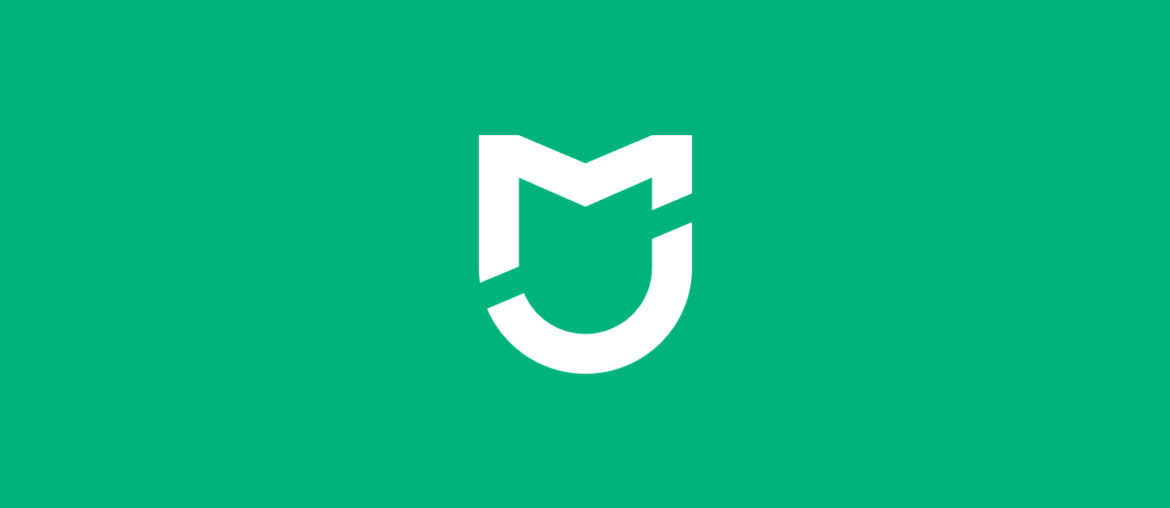
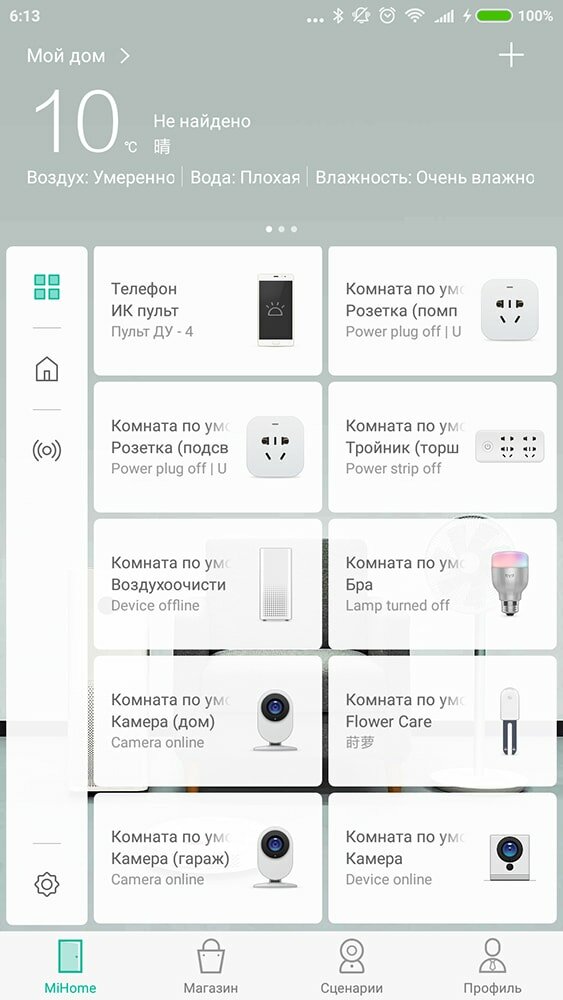
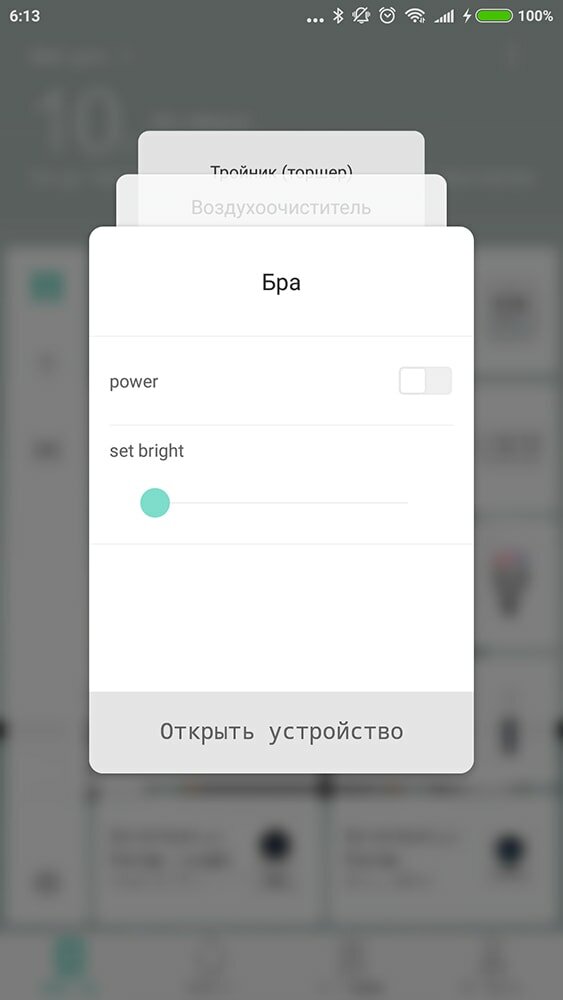
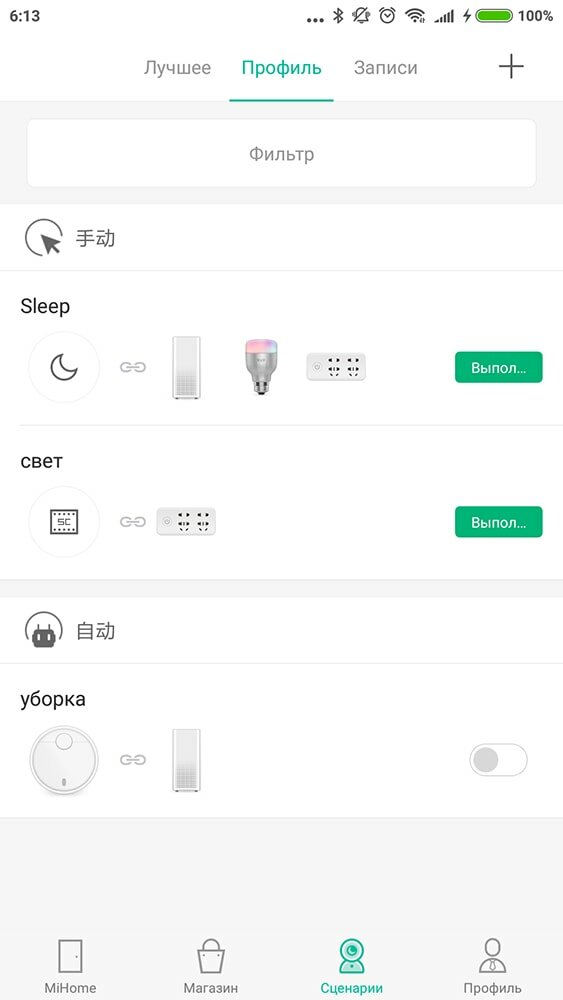
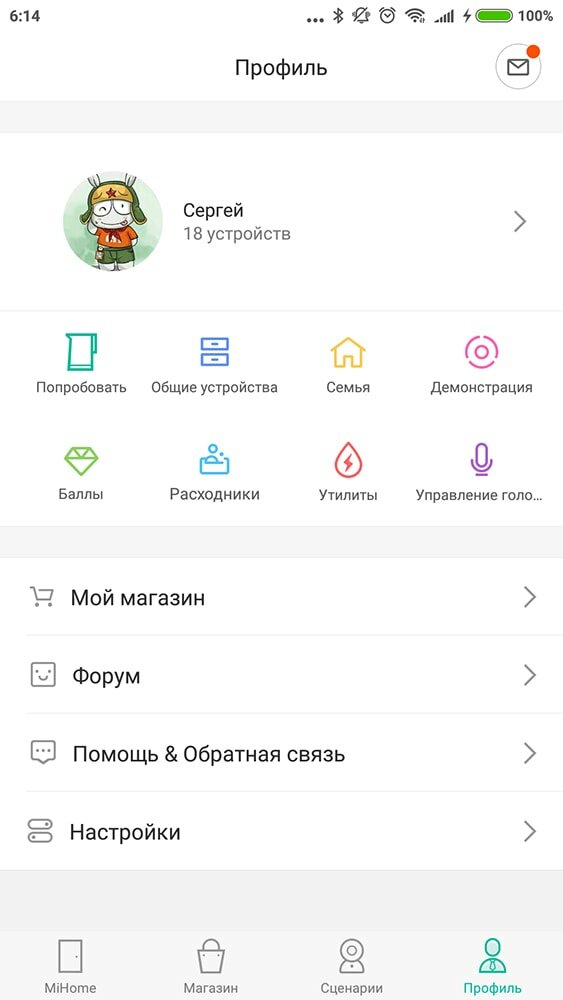
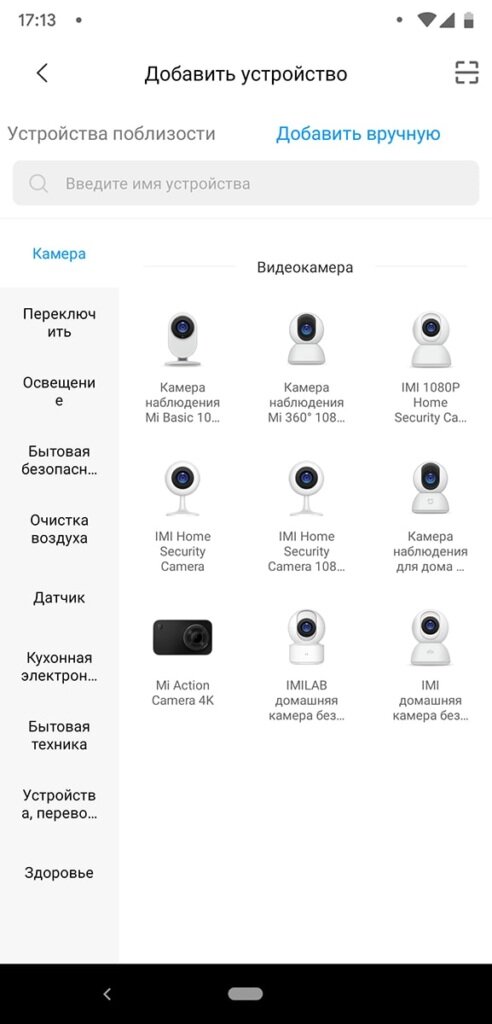
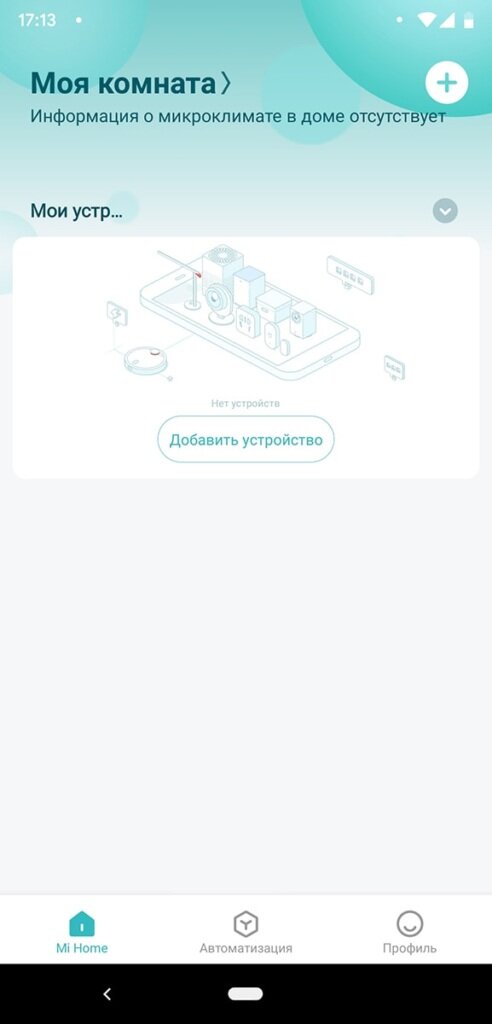
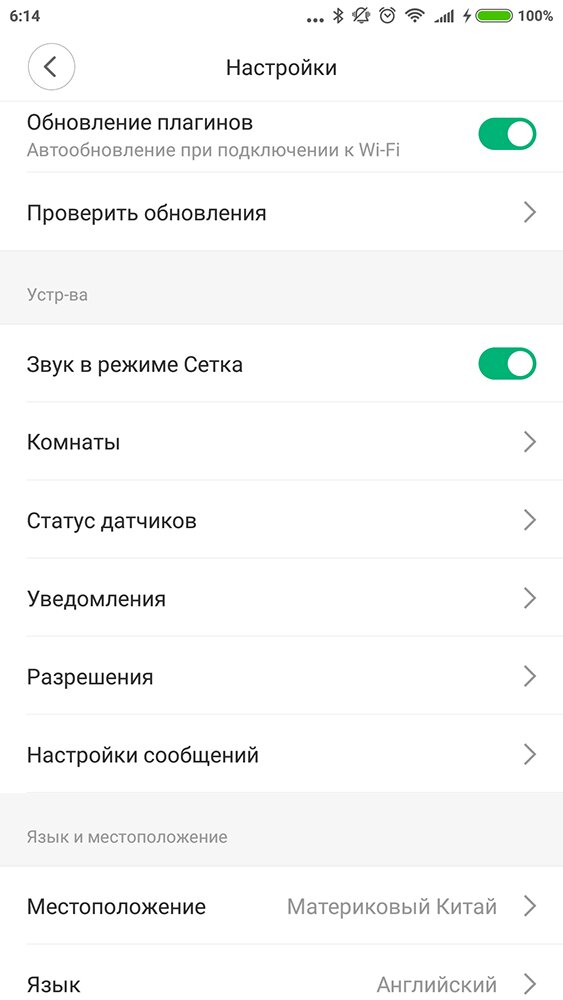
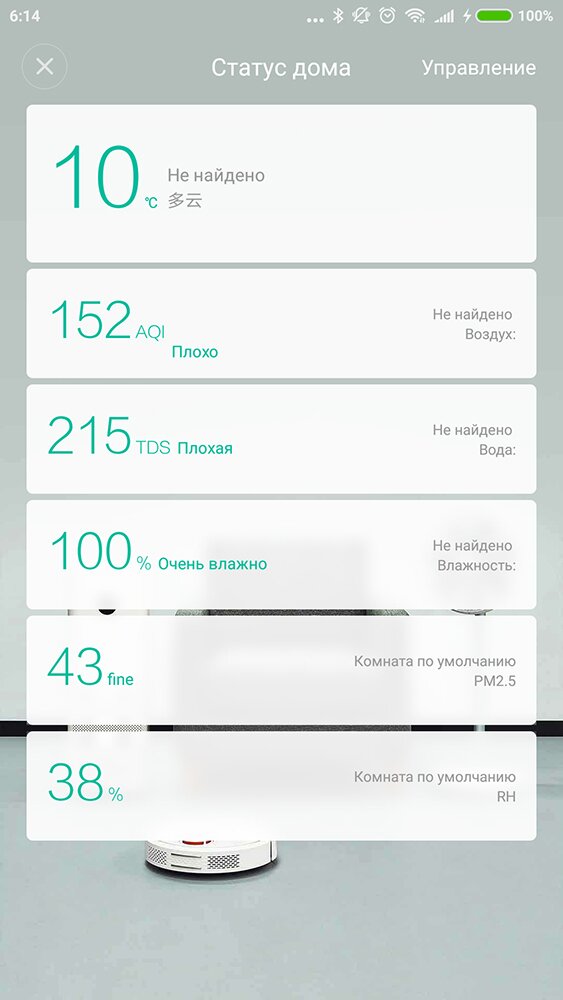




1 комментарий
Перезвоните мне пожалуйста по номеру. 8 (812) 642-29-99 Константин.